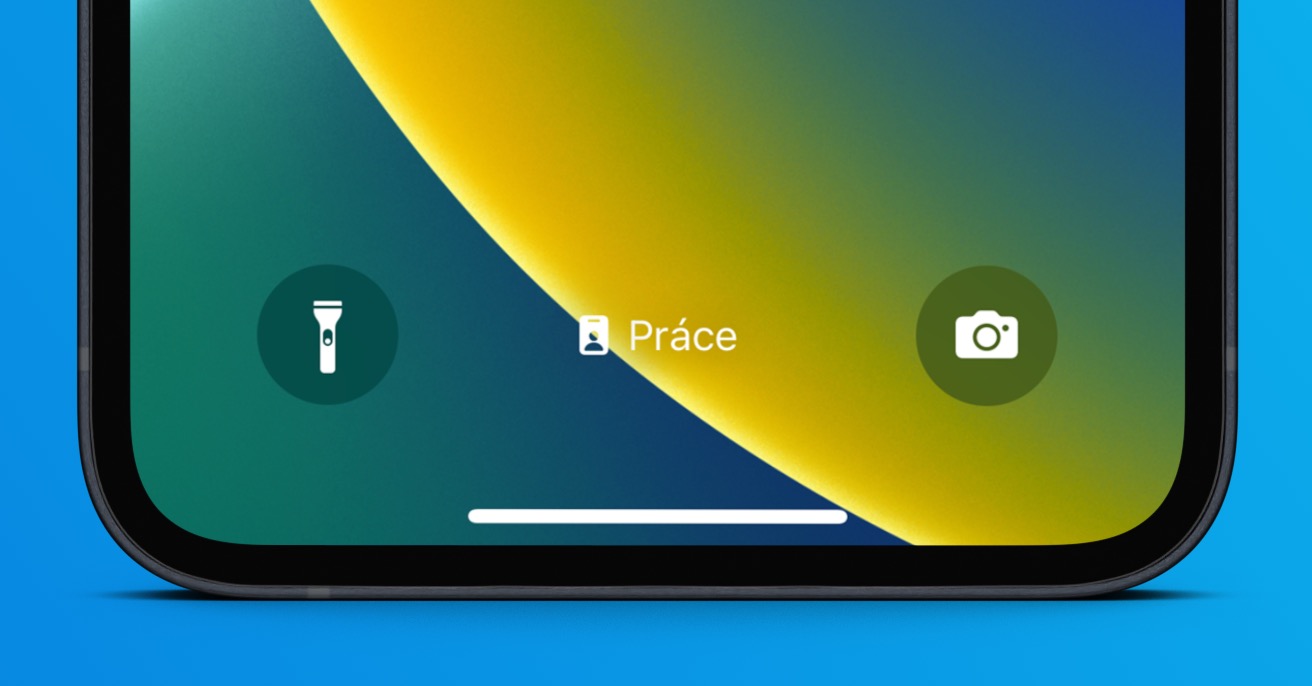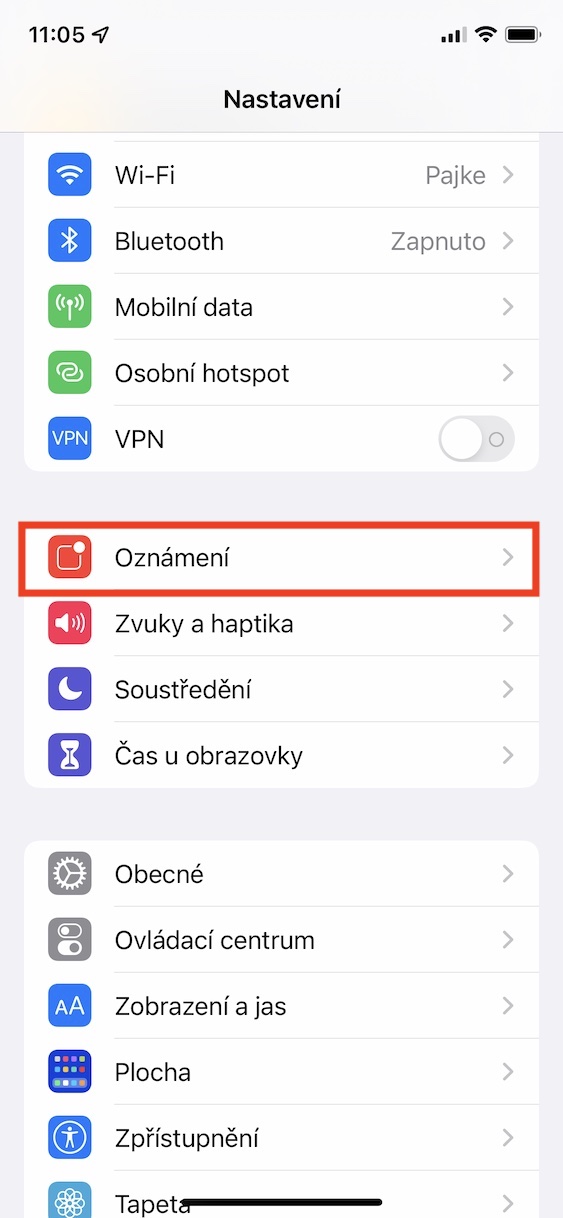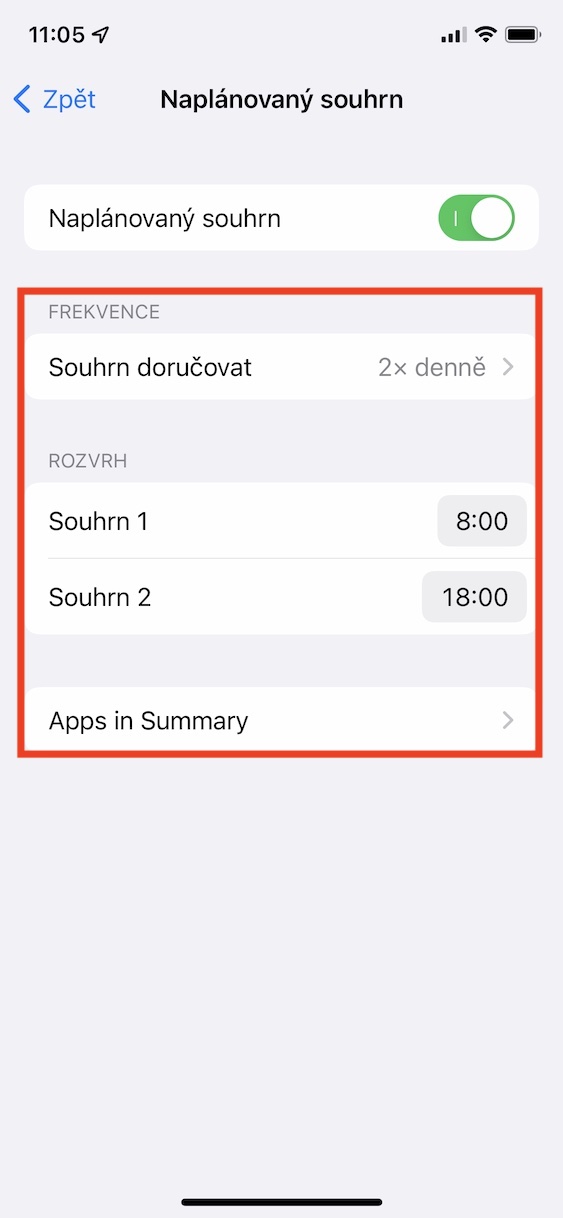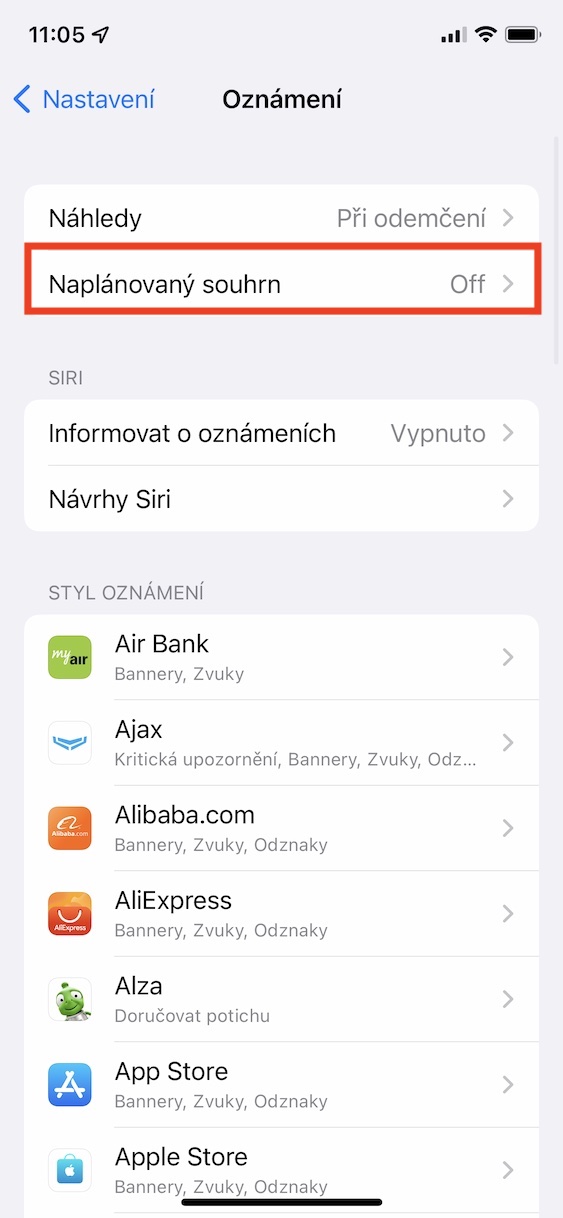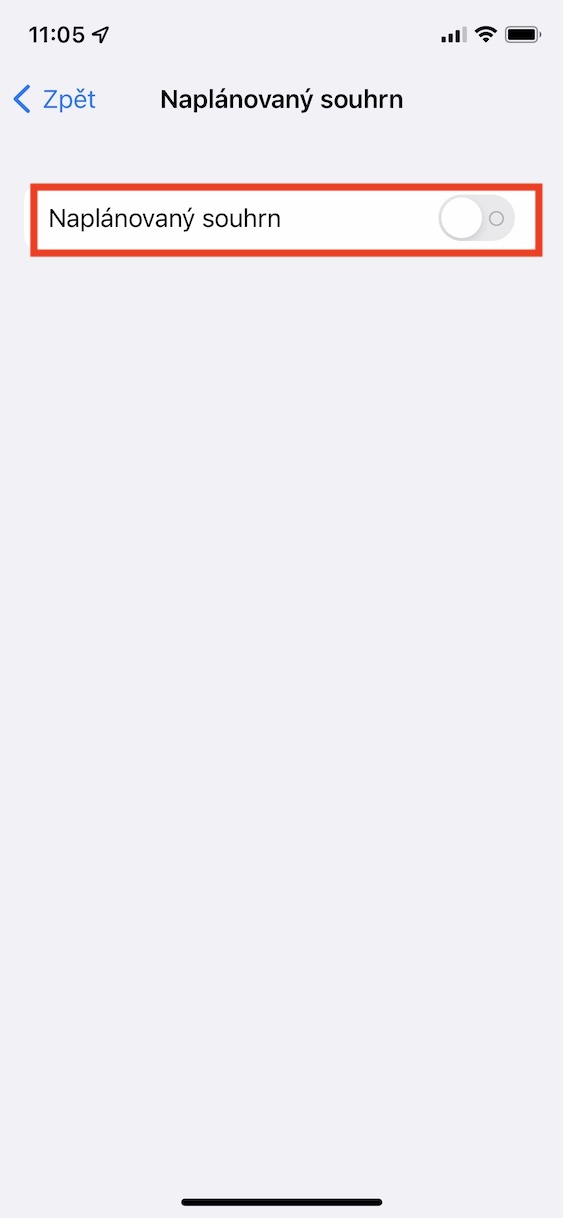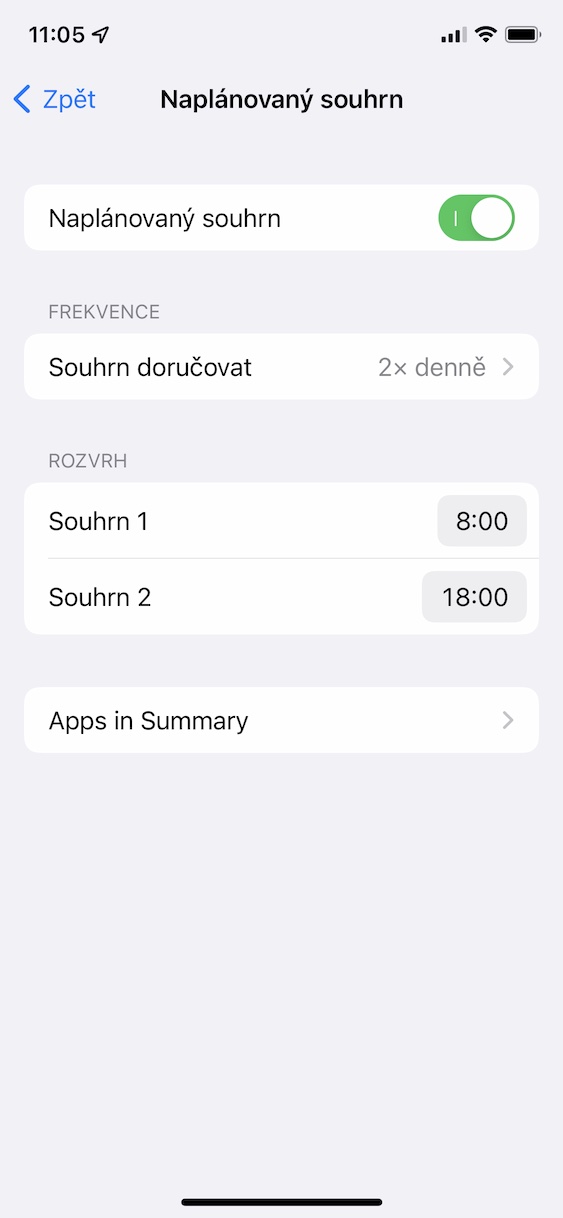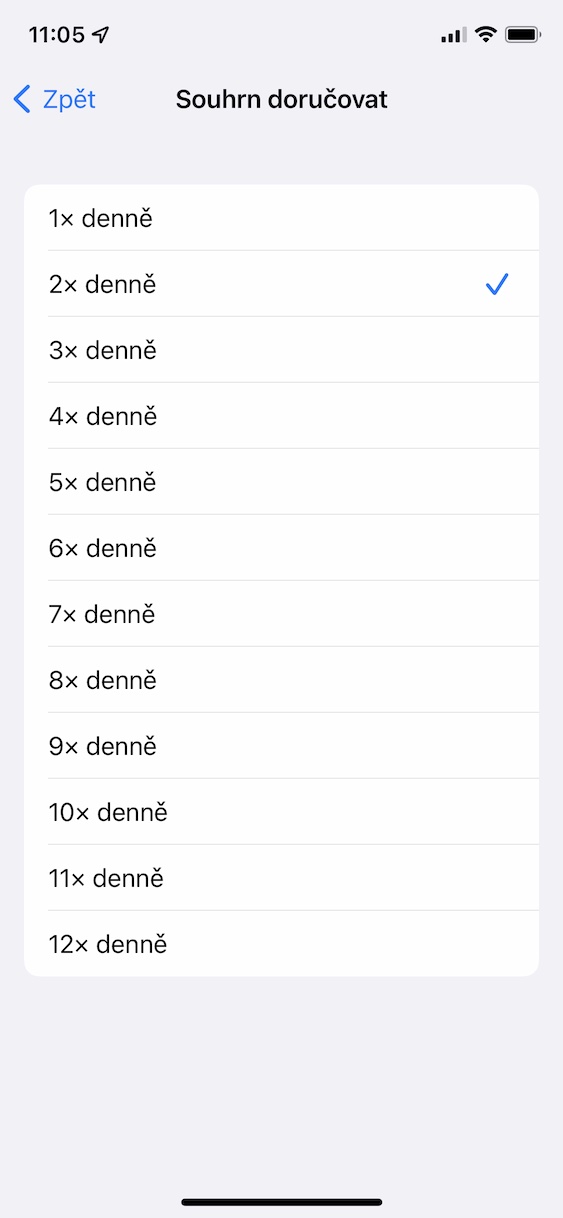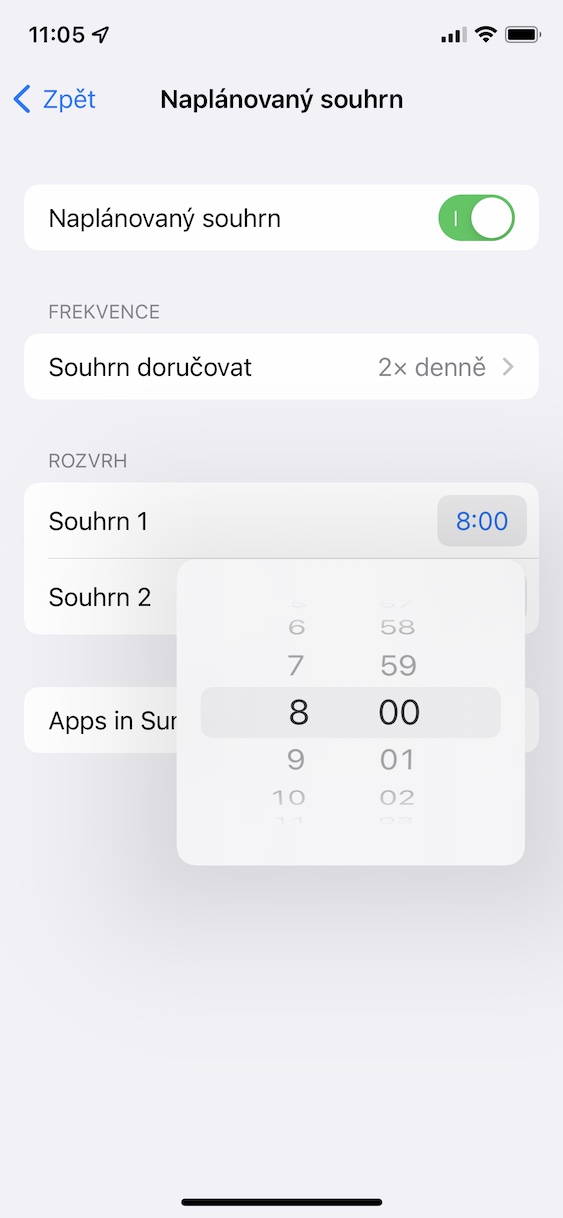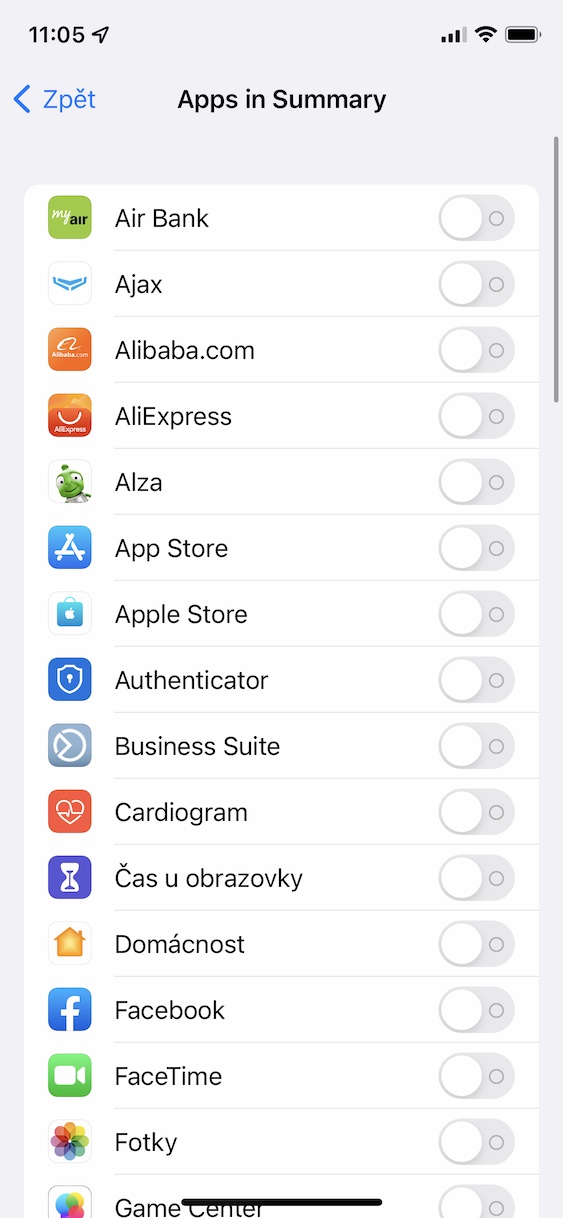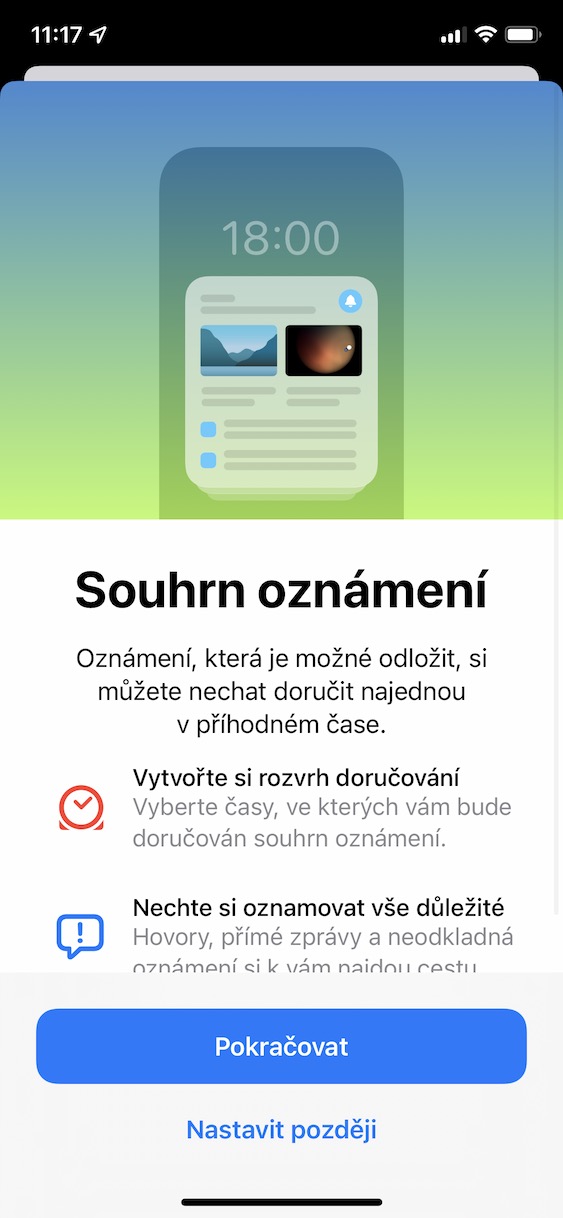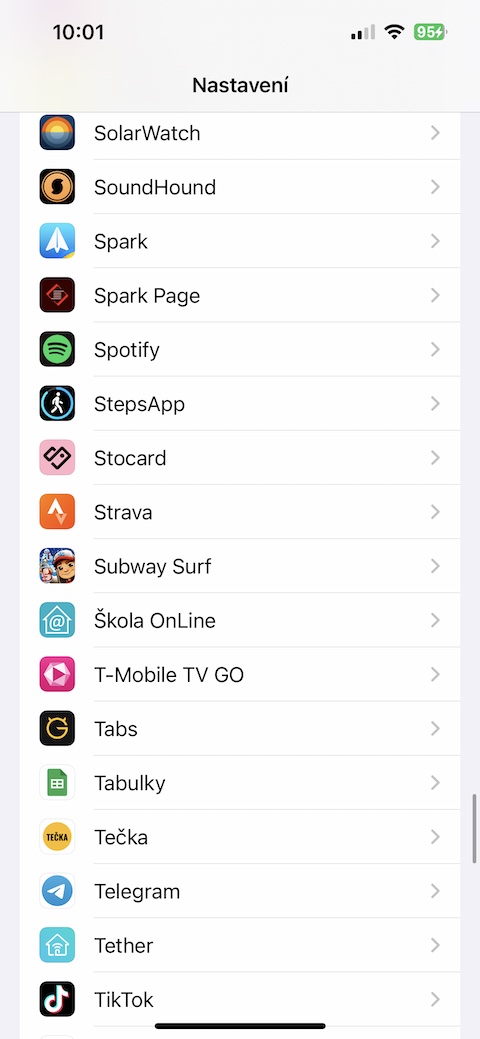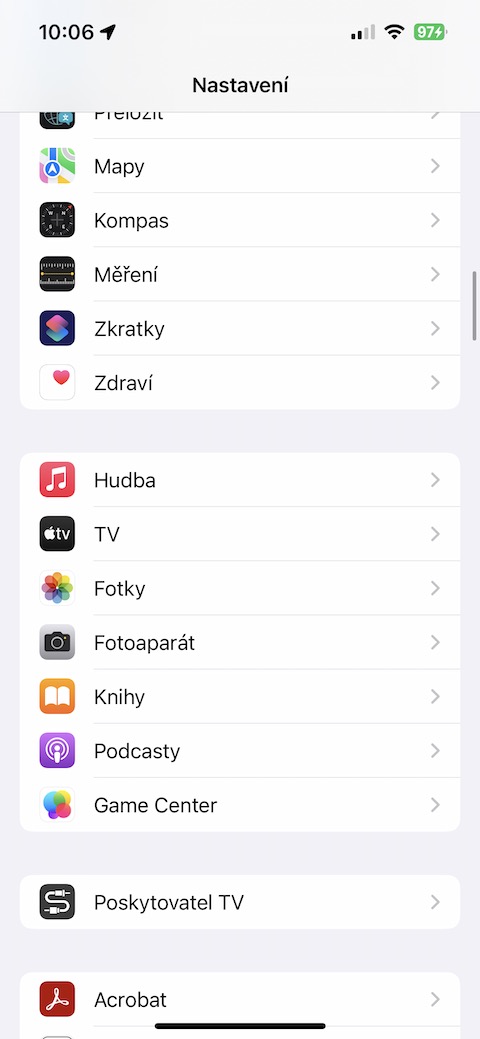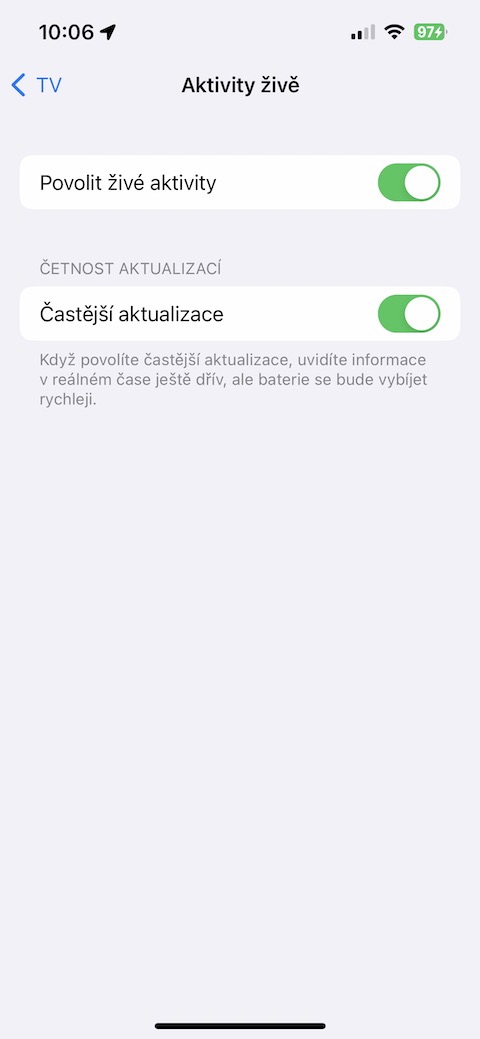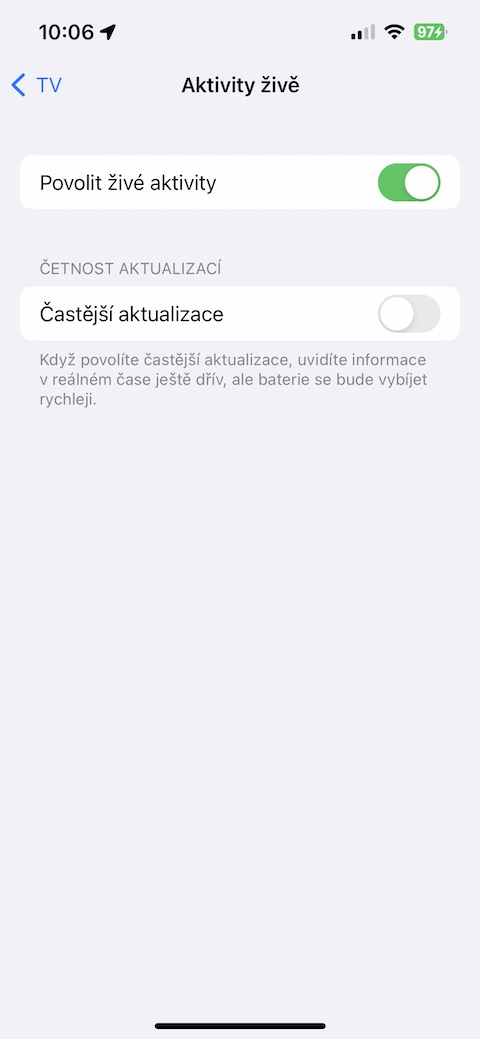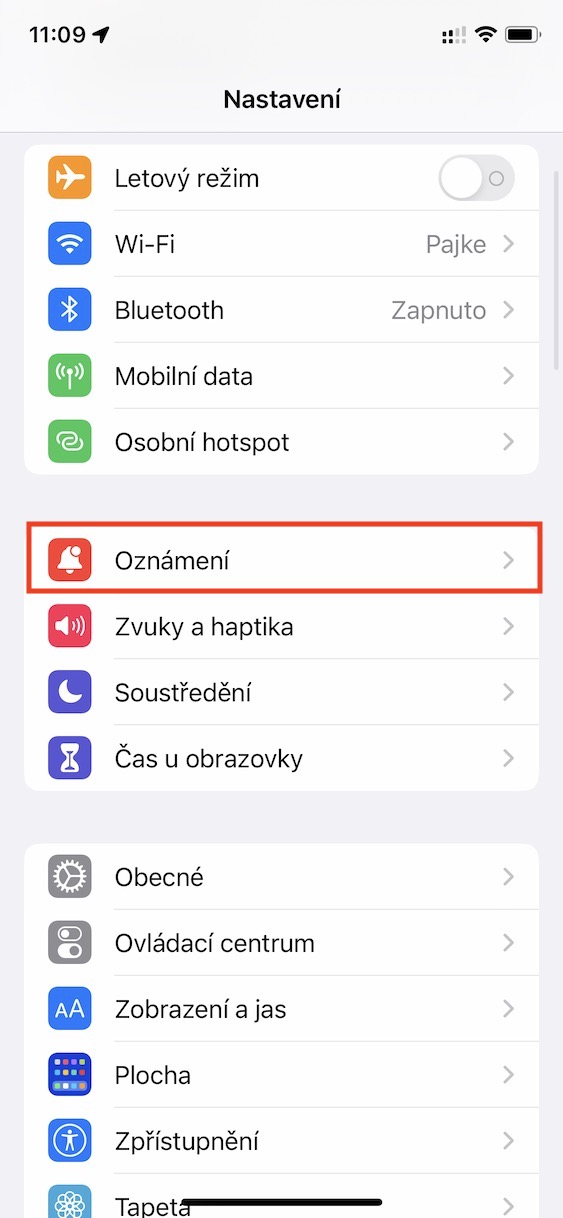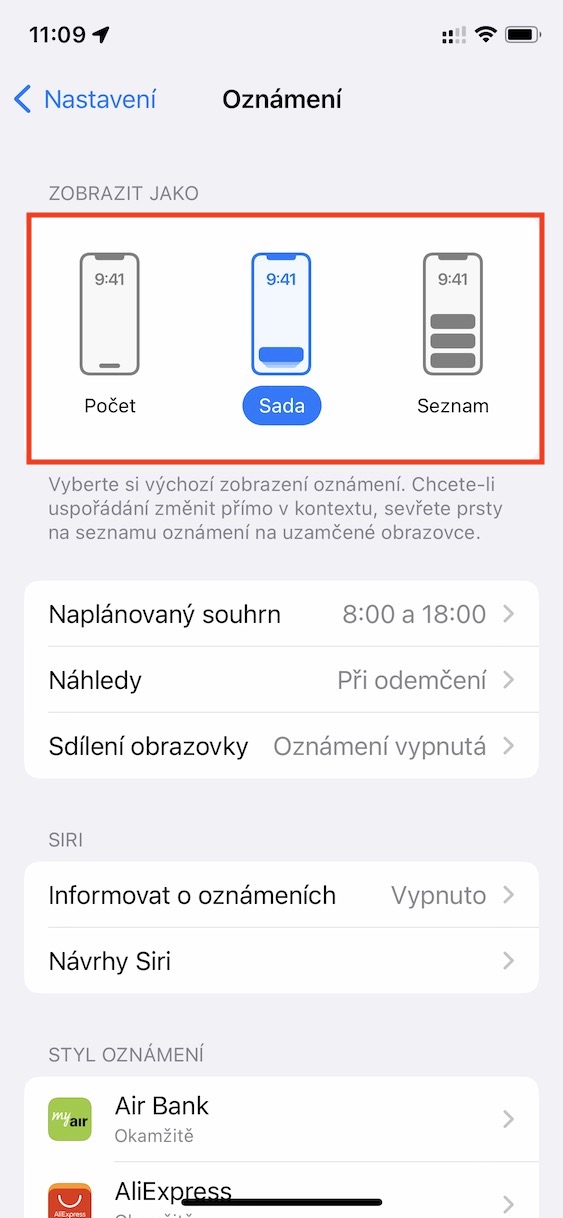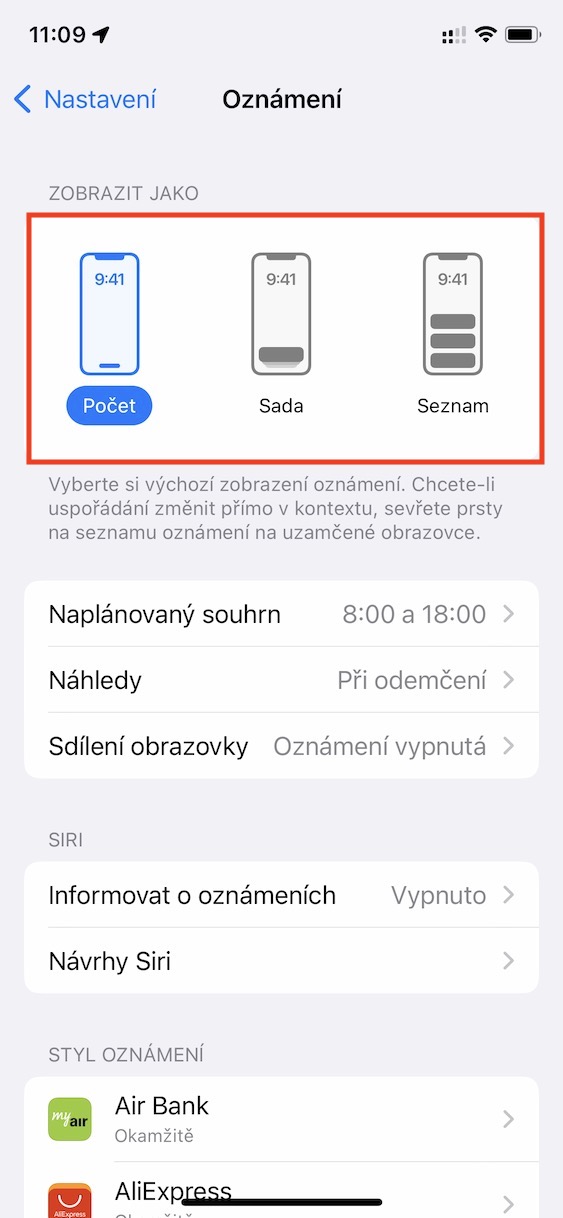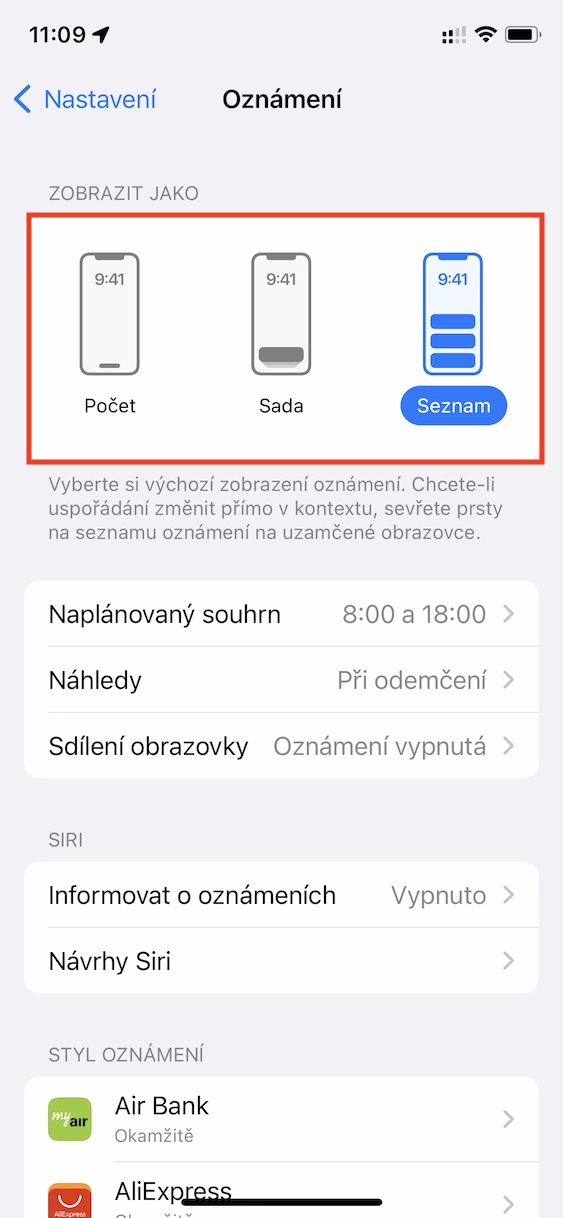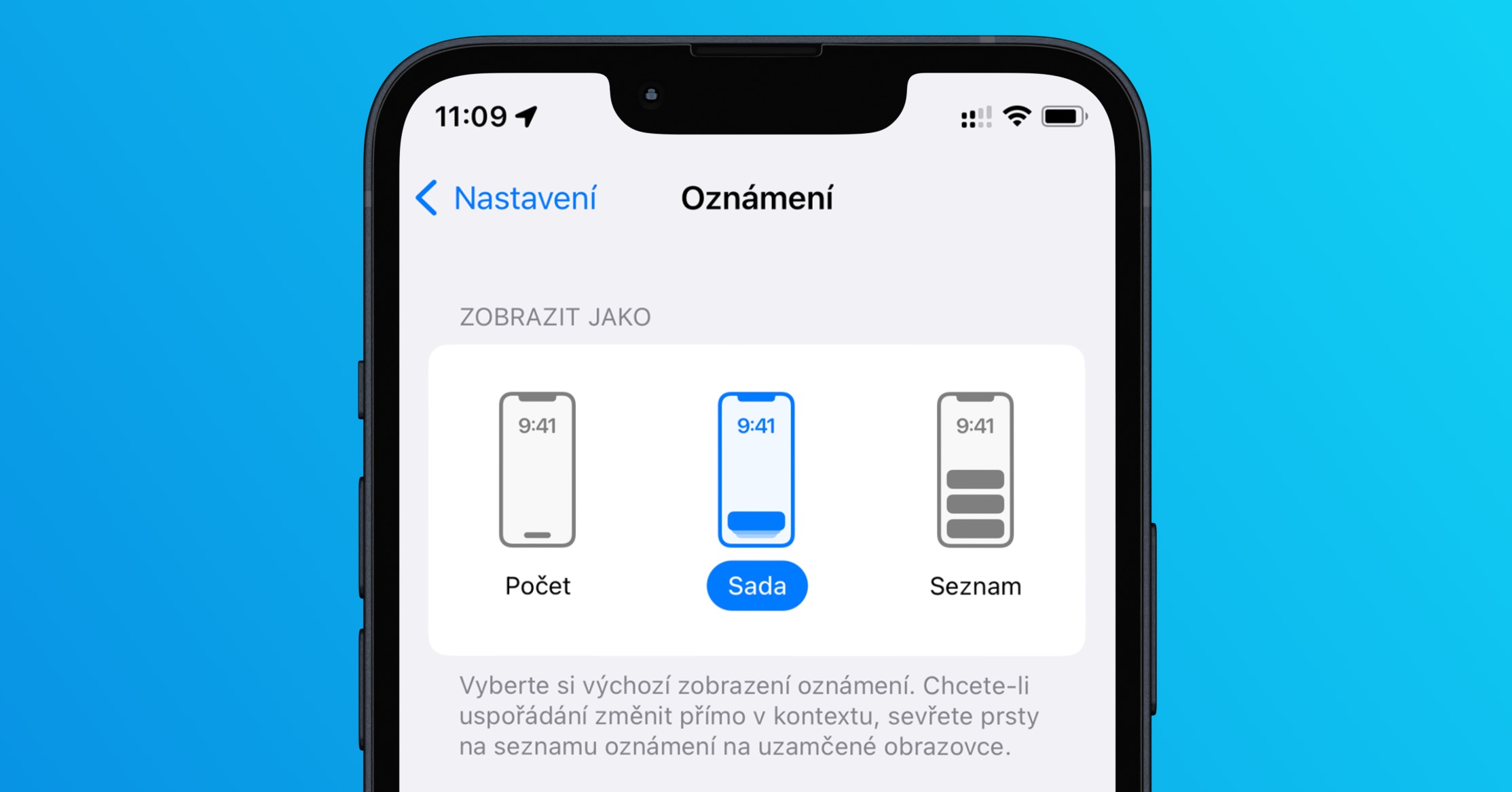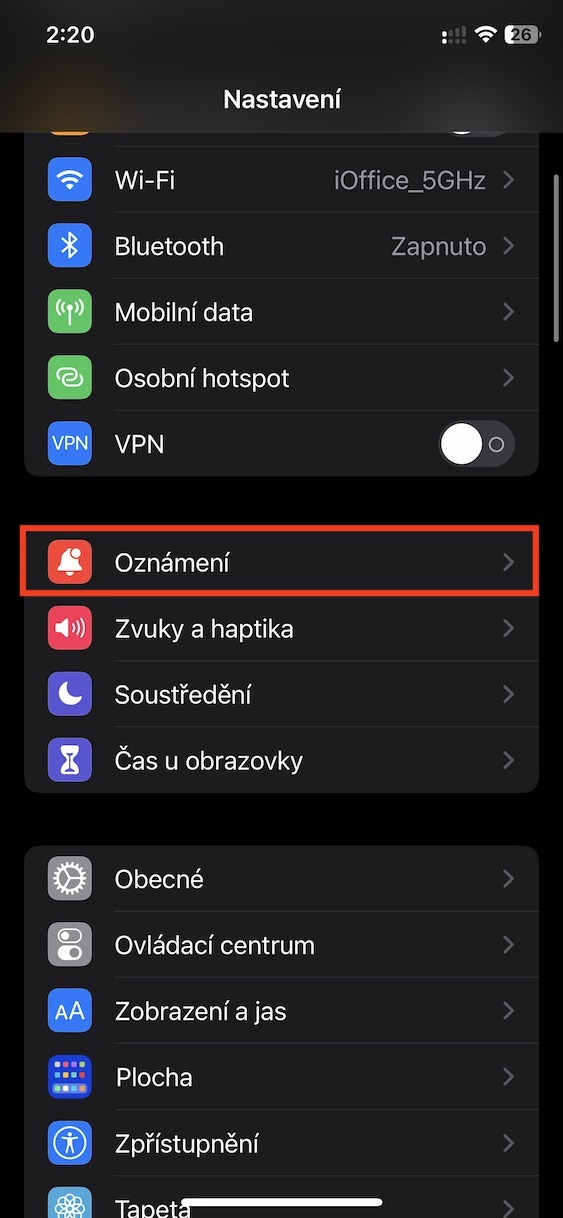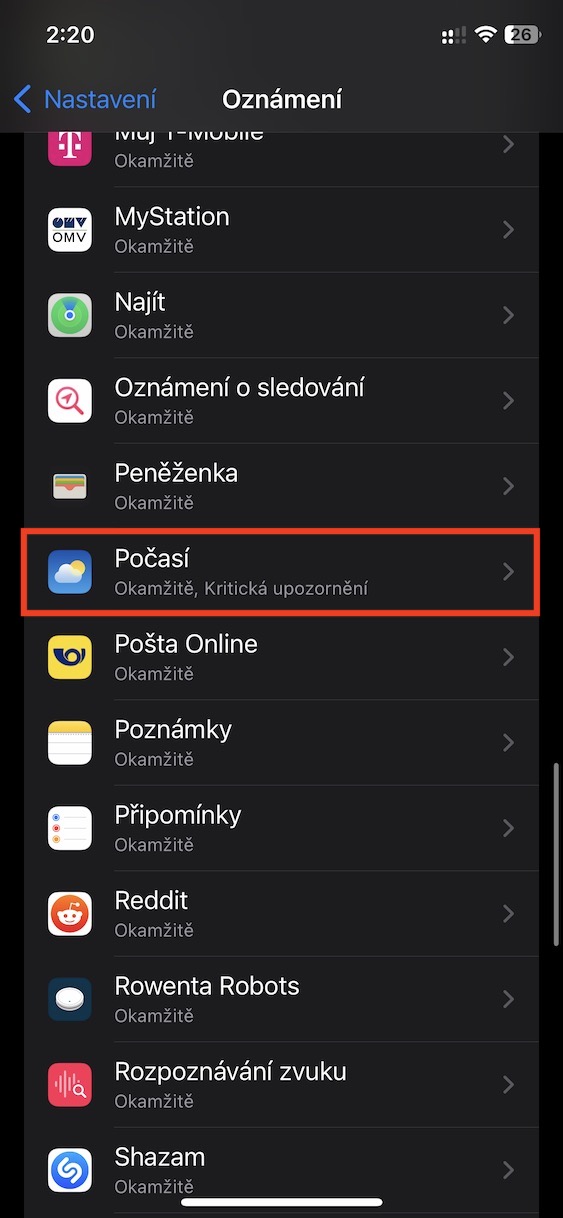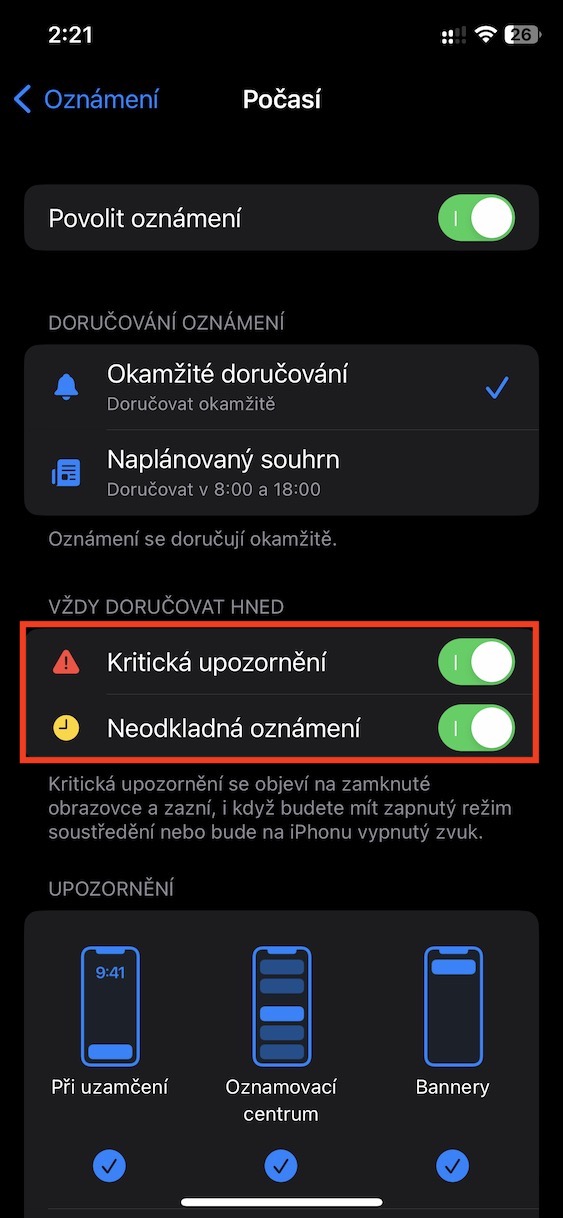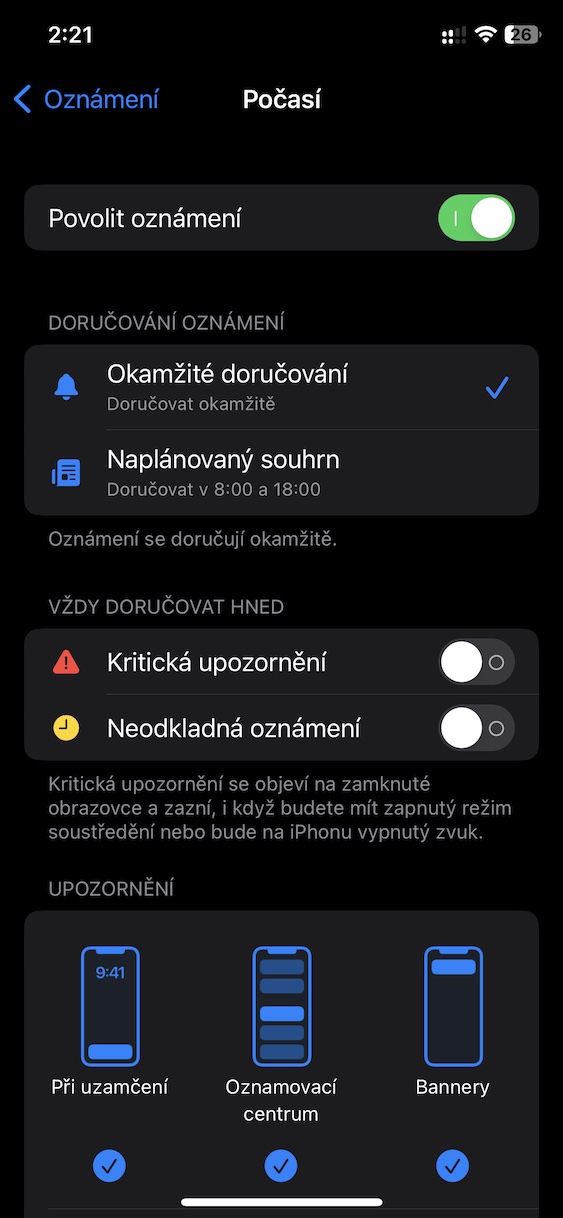Naplánovaný souhrn
Pokud máte pocit, že se v oznámeních na vašem iPhonu nevyznáte, je jich příliš, a neustále vás rozptylují, můžete si aktivovat jejich plánovaný souhrn, který se vám bude zobrazovat ve vámi určenou dobu. Pro aktivaci naplánovaného souhrnu spusťte na iPhonu Nastavení -> Oznámení -> Naplánovaný souhrn, kde následně nastavíte vše potřebné.
Živé aktivity
Další možností, jak na zamčené obrazovce iPhonu nastavit specifická oznámení z kompatibilních aplikací, jsou takzvané Živé aktivity. V jejich rámci můžete například v reálném čase sledovat váš odvoz, dodávku jídla, nebo třeba výsledky sportovních utkání. Pro aktivaci Živých aktivit spusťte na iPhonu Nastavení, klepněte na vybranou aplikaci, a zde aktivujte nebo naopak deaktivujte položku Aktivity živě.
Změna způsobu zobrazení notifikací
Na iPhonech s iOS 16 a novějším máte ještě více možností přizpůsobení zobrazení oznámení. Pro změnu způsobu zobrazování notifikací spusťte na iPhonu Nastavení -> Oznámení, kde zamíříte do sekce Zobrazit jako a zvolíte požadovaný styl zobrazení.
Kritická a neodkladná oznámení
Některé notifikace jsou zkrátka důležitější než jiné – typicky se může jednat o upozornění na extrémní počasí, bezpečnostní upozornění, nebo třeba hlášení o pátrání po pohřešovaných osobách. Taková oznámení mají na iPhonu přednost a zobrazí se například i tehdy, kdy máte aktivovaný režim Soustředění. Pro aktivaci zobrazování kritických a neodkladných oznámení spusťte na iPhonu Nastavení -> Oznámení, vyhledejte příslušnou aplikaci a aktivujte položku Kritická upozornění, případně Neodkladná upozornění.
Režimy soustředění
Oznámení na vašem iPhonu můžete ovlivnit také prostřednictvím režimů soustředění, kdy můžete do velké míry rozhodovat o tom, jaká oznámení a za jakých okolností se vám budou v rámci jednotlivých režimů zobrazovat. Pro přizpůsobení oznámení u jednotlivých režimů soustředění spusťte na iPhonu Nastavení -> Soustředění, kde můžete vše potřebné přizpůsobit po klepnutí na vybraný režim.
Mohlo by vás zajímat